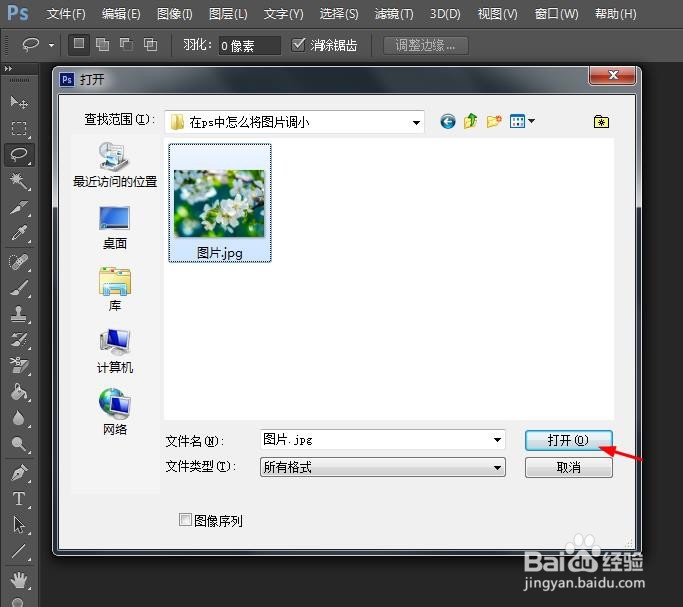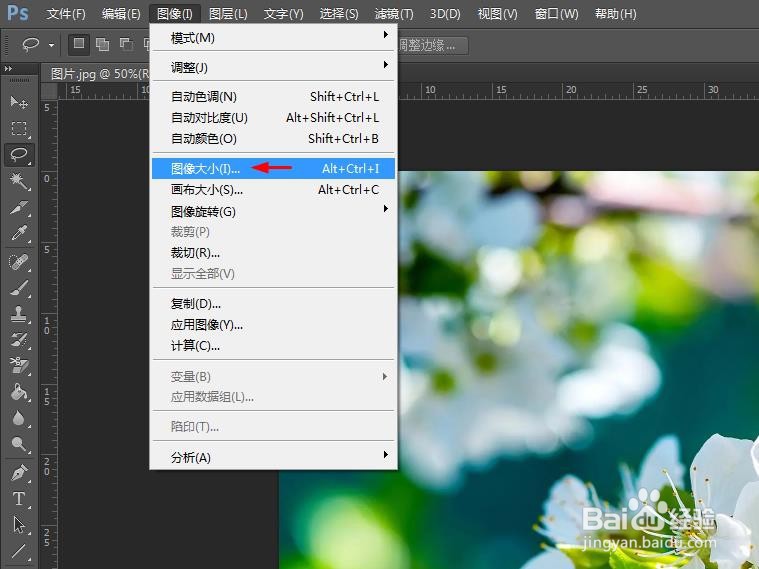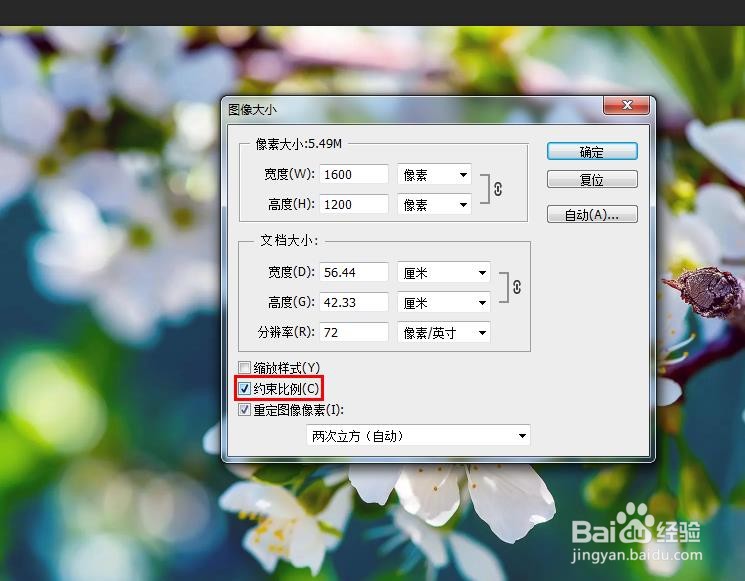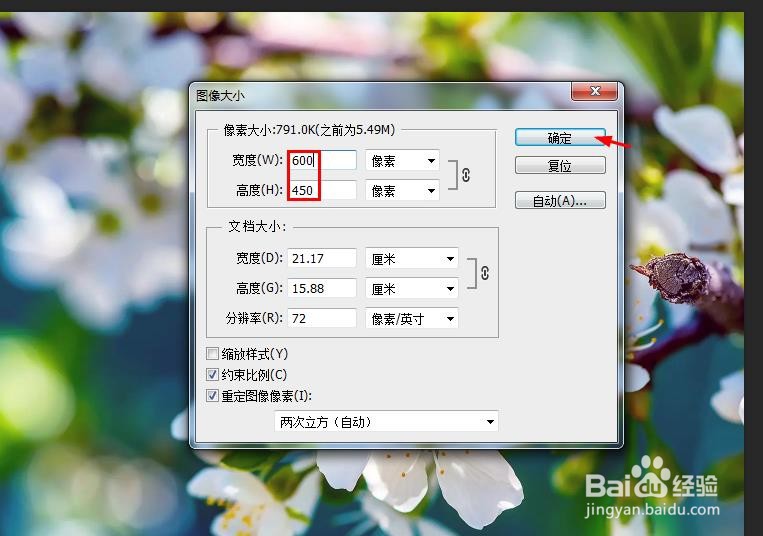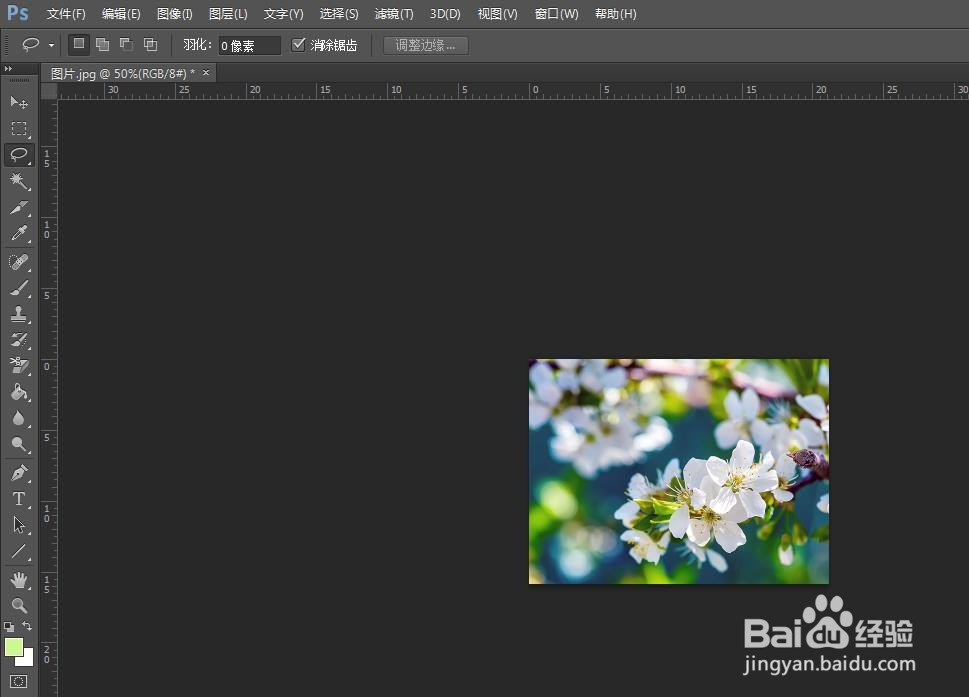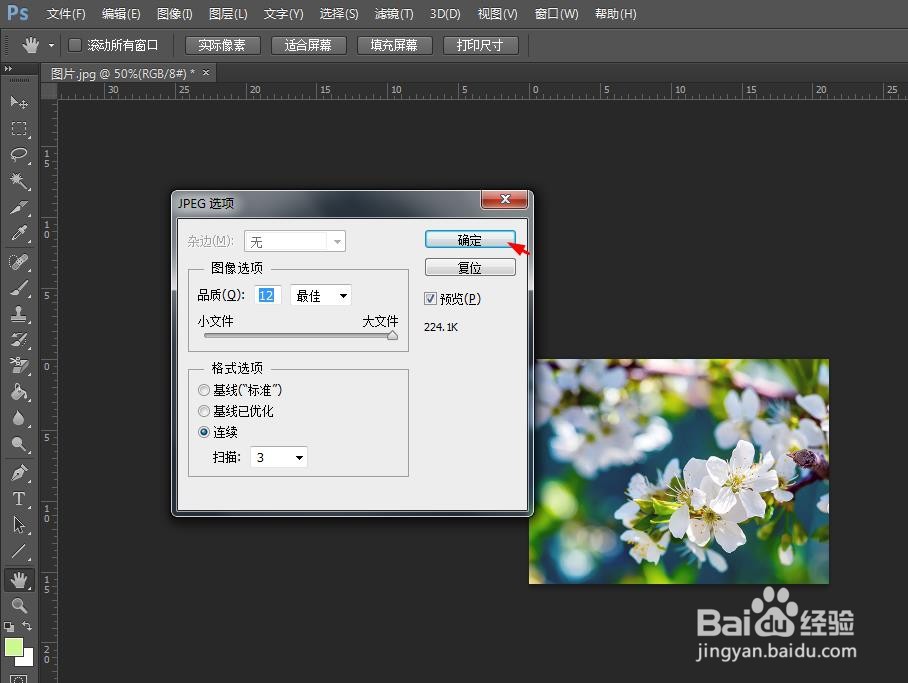在ps中怎么将图片调小
在ps软件中,我们可以将图片调整成想要的大小,那么在ps中怎么将图片调小呢?下面就来介绍一下在ps中将图片调小的方法,希望对你有所帮助。
工具/原料
联想Y460
Windows7
Adobe PhotoshopCS6
在ps中怎么将图片调小
1、第一步:在ps中,按下键盘上的快捷键Ctrl+O键,在对话框中,打开一张需要调小的图片。
2、第二步:在菜单栏“图像”中,选择“图像大小”选项。
3、第三步:在弹出的“图像大小”对话框中,勾选上“约束比例”。
4、第四步:根据自己的需要,修改红色方框中标记的宽度或高度,单击“确定”按钮。
5、第五步:如下图所示,ps中的图片被调小。
6、第六步:按下快捷键Ctrl+S键,单击“确定”将调小的图片保存即可。
声明:本网站引用、摘录或转载内容仅供网站访问者交流或参考,不代表本站立场,如存在版权或非法内容,请联系站长删除,联系邮箱:site.kefu@qq.com。